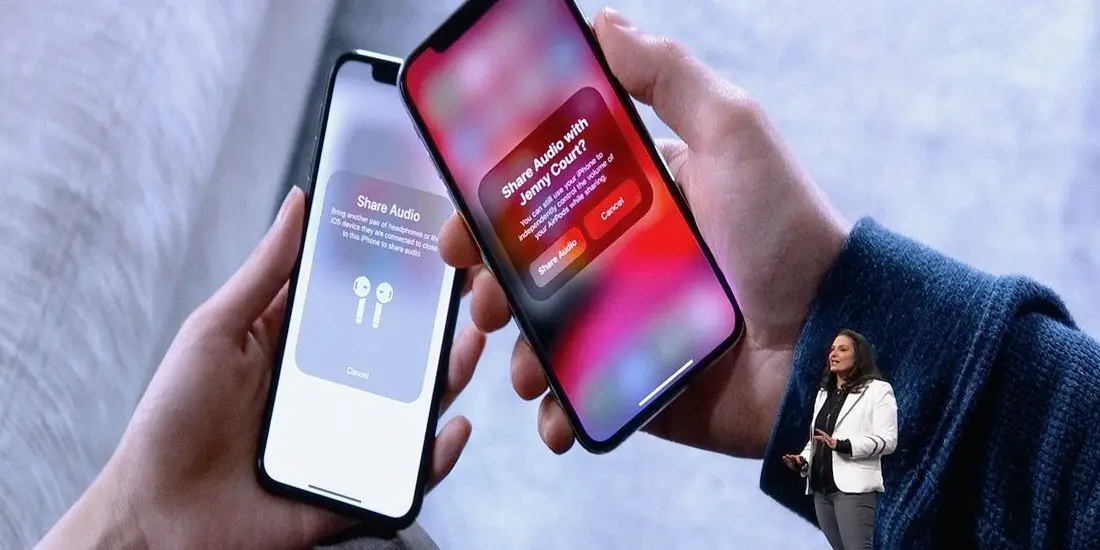
كيفية مشاركة صوت AirPods: عندما تستمع إلى مقطوعة موسيقية معينة تلهمك ، فإن الشيء التالي الذي يتبادر إلى ذهنك هو كيفية مشاركة تلك الموسيقى مع زميلك أو عائلتك. حسنًا ، تشبه مشاركة الموسيقى نشر الحب ونحن جميعًا نفعل ذلك في كثير من الأحيان لإسعاد شخص ما وإبعاد اللحظة الحزينة.
ماذا عن مشاهدة الأفلام معًا ، ولكن ليس في وضع السماعة؟ يمكنك القيام بذلك باستخدام جهاز iPhone الخاص بك. طريقة العمل التي سنعرضها لك أدناه قابلة للتطبيق على أي ملف صوتي ، بما في ذلك الأغاني والبودكاست والروايات الصوتية والأفلام ومقاطع الفيديو.
مع تطبيق مشاركة الصوت، يمكنك تقسيم إخراج الصوت إلى سماعتين لاسلكيتين أو أكثر. والخبر السار هو أن هذه الطريقة تعمل لاسلكيًا. يمكنك الاستمتاع بأي أغنية بالقدر الذي تسمح به تقنية البلوتوث، وينطبق الشيء نفسه على الشخص الذي تريد مشاركة الصوت معه.
كيف تعمل مشاركة الصوت على iOS 15
كما هو مذكور أعلاه ، تعمل الميزة لاسلكيًا باستخدام تقنية Bluetooth وتقوم في نفس الوقت بإلقاء الصوت الذي يتم تشغيله في سماعات الأذن / سماعات الرأس على سماعات أذن أصدقائك أيضًا.
تذكر سابقًا أنه يمكنك إقران عدة أجهزة Bluetooth بجهازك ، ولكن لا يمكن توصيلها إلا بجهاز واحد في كل مرة. الآن مع نظام التشغيل iOS 15 الجديد ، يمكنك إقران سماعتين في نفس الوقت وتشغيل الصوت في كليهما.
سماعات البلوتوث التي تدعم مشاركة الصوت في iOS 15
ليست كل الأجهزة المتوافقة مع ميزة مشاركة الصوت هذه. يجب أن تعلم أنه لا يمكنك مشاركة المكالمات باستخدام هذه الميزة ولا تدعم تطبيقات الطرف الثالث أيضًا. فيما يلي قائمة بالأجهزة المتوافقة التي من المفترض أن تكون مشاركة الصوت.
- طرازات iPhone - iPhone 8 والإصدارات الأحدث
- 7th جيل آي بود تاتش
- iPad Pro - 12.9 (الجيل الثاني والإصدارات الأحدث) ، 2 ، 11 بوصة
- iPad - الجيل الخامس وما بعده
- iPad Air - الجيل الثالث
- iPad mini - الجيل الخامس
بالنسبة إلى Airpod ، فإن أي سماعات أذن لاسلكية أو Airpod مدعومة بشريحة H1 أو W1 تدعم مشاركة الصوت. فيما يلي بعض الأجهزة التي تدعم تقنية Bluetooth لمشاركة الصوت.
- AirPods - الجيل الأول أو أحدث
- بوويربيتس برو
- Powerbeats3
- يدق Solo3 اللاسلكية
- يدق Studio3 اللاسلكية
- BeatsX
كيفية بدء مشاركة الصوت في iPhone أو iPadOS باستخدام
باستخدام Airpod أو أي سماعات أذن متوافقة أخرى ، يمكنك مشاركة الصوت من جهاز iPhone أو iPad. ميزة مشاركة الصوت بسيطة ومباشرة على أي جهاز مدعوم.
مشاركة الصوت لأجهزة Airpods في iOS 13
تأكد من أن ما يلي في مكانه
- سماعات الأذن أو سماعات الرأس الخاصة بك هي متصل بجهازك
- يجب أن تكون Airpod الثانوية في علبتها ومتصلة بالأجهزة المقترنة.
خطوة 1 ضع سماعات الأذن / سماعات الرأس في أذنك وأحضر سماعات Airpods الثانوية مع علبة شحن مفتوحة بالقرب من جهاز iPhone الخاص بك
خطوة 2 ستظهر رسالة منبثقة مشاركة الصوت بشكل مؤقت بعد بضع ثوان. اضغط على الخيار واتبع التعليمات التي تظهر على الشاشة.
خطوة 3 انتقل إلى رمز AirPlay من مركز التحكم.
خطوة 4 اضغط على الخاص بك AirPod's اسم وحدد مشاركة الصوت
خطوة 5 أحضر المجموعة الثانية من AirPods بجوار جهازك بحافظة مفتوحة ، واضغط عليها مشاركة الصوت.
خطوة 6 الآن عقد زر الطاقة على العلبة لبضع ثوان.
تم ، بنجاح الاقتران مؤقتًا ويمكنك مشاركة الصوت على Airpod الثانوية.
مشاركة الصوت لأجهزة Airpods التي يتم استخدامها
إذا تم استخدام Airpod ، فلا يزال بإمكانك ذلك مشاركة الصوت باتباع الطريقة أدناه.
- تأكد من توصيل سماعات الأذن بالجهاز الأساسي (الجهاز الذي يقوم بتشغيل الموسيقى)
- يجب توصيل Airpod الثانية بجهاز iOS الخاص بها ويجب أن تكون في الأذن.
خطوة 1 ارتداء Airpod
خطوة 2 الآن قم بالوصول إلى ملف رمز AirPlay، يمكن القيام بذلك بثلاث طرق.
افتح عناصر تحكم Now Playing في أي تطبيق موسيقى تستخدمه وانقر فوق رمز AirPlay.
يمكنك أيضًا الوصول إليه من مركز التحكم ، في قسم الموسيقى ، انقر فوق أيقونة البث
إذا كنت تقوم بتشغيل أي أغنية ، فستعرض شاشة القفل عناصر تحكم التشغيل الآن ، انقر فوق رمز AirPlay.
خطوة 3 انقر على مشاركة الصوت، أسفل اسم سماعة الأذن أو سماعة الرأس مباشرة.
خطوة 4 تأكد من أن جهازك قريب من جهاز iOS الآخر. بعد بضع ثوانٍ ، ستظهر نافذة منبثقة ، ثم انقر فوق مشاركة الصوت مرة أخرى.
خطوة 5 سيُطلب الآن من الجهاز الآخر الانضمام ، انقر فوق الانضمام.
مشاركة الصوت لسماعات / سماعات أذن بلوتوث متوافقة أخرى في iOS 13
- تأكد من توصيل سماعات الأذن أو سماعات الرأس بجهاز iPhone الخاص بك
- يجب توصيل سماعات الرأس الأخرى بجهاز iPhone أو iPad أو iPod touch الخاص بصديقك.
خطوة 1 اضغط سريعًا ثم حرر ملف زر الطاقة على سماعات الأذن / سماعات الرأس الأخرى.
خطوة 2 ضع سماعات الأذن / سماعات الرأس وانقل iPhone بالقرب من سماعات الأذن / سماعات الرأس الأخرى.
خطوة 3 في النافذة المنبثقة التي ستطالبك مشاركة الصوت بشكل مؤقت، اضغط عليها واتبع التعليمات التي تظهر على الشاشة.
إذا كنت لا تزال تواجه أي مشكلة في الاتصال بسماعات الأذن أو سماعات الرأس. افحص ال الإعدادات > بلوتوث. اضغط على الاسم الموجود أسفل جهازي.
كيفية التحكم في مستوى الصوت عند المشاركة
لا يزال بإمكانك ضبط مستوى صوت مشاركة الصوت في أجهزة أخرى للاستمتاع بأغنيتك أو أفلامك. يمكنك القيام بذلك من خلال الجهاز الأساسي. يمكنك ضبط الصوت وتشغيله وإيقافه مؤقتًا باستخدام "مركز التحكم" أو "شاشة القفل" أو عناصر تحكم "التشغيل الآن". إليك كيفية القيام بذلك.
خطوة 1 اضغط على رمز AirPlay في مركز التحكم أو ضوابط التشغيل الآن أو شاشة القفل.
خطوة 2 الآن يمكنك إدارة الحجم بثلاث طرق.
يدويا: اضغط على وحدة التحكم الصوتية في الجزء السفلي من مربع الحوار. يمكنك الآن تحريكه لأعلى ولأسفل لضبط مستوى الصوت على كل من سماعات الأذن أو سماعات الرأس.
خاصة بك: اضغط على وحدة التحكم الصوتية بجوار سماعات الأذن الخاصة بك ، ثم حركها لأعلى ولأسفل لضبط مستوى الصوت دون التأثير على مستوى صوت سماعة الأذن الأخرى
سماعات أخرى: اضغط على وحدة التحكم الصوتية بجوار سماعات الأذن الأخرى وحركها لأعلى ولأسفل لضبط مستوى الصوت دون التأثير على إعدادات الصوت بجهازك.
يمكنك إدارة مستوى صوت سماعات الجهاز الأخرى من خلال شاشة القفل أو في مركز التحكم. يمكنك حتى ضبط مستوى صوت كلتا السماعتين بشكل فردي من خلال عناصر التحكم في الصوت على كل سماعة أذن.
كيفية إيقاف مشاركة الصوت في iOS 15
خطوة 1 اضغط على رمز AirPlay إما في مركز التحكم أو ضوابط التشغيل الآن أو شاشة القفل.
خطوة 2 بعد ذلك ، انقر فوق علامة الاختيار الموجودة بجوار سماعات الأذن التي تريد إيقاف مشاركتها.
عندما تتوقف عن مشاركة الصوت ، ستتوقف المجموعة الثانية من سماعات الأذن عن التشغيل وسيتم فصلها.
كما ترى ، يعد هذا من بين الميزات الرائعة التي توفرها Apple لنظام iOS 15 الجديد. يمكنك الآن مشاركة الصوت دون المساومة على إخراج الصوت. هذه ميزة كاملة جديدة للتجربة. جربها ولا تنس مشاركة هذا مع أصدقائك أيضًا.







اترك تعليق